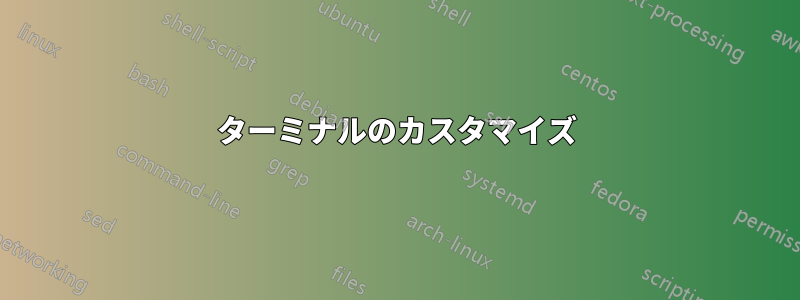
私は Elementary OS (Ubuntu 12.04 ベース) を使用しており、Pantheon ターミナル ウィンドウの配色を変更したいと考えています。
私が試したことは次のとおりです。
- 基本的な調整
- Dconf エディター
- シェルコマンド
どれもうまくいきません。コマンド プロンプトと他のテキストを区別するのは非常に困難です。
私が使いたいのはこれです
答え1
Tweaks/Dconf を介してターミナルの色をカスタマイズすると、すべてのターミナル アプリケーションの色がグローバルに変更されます。たとえば、mcプリインストールされたターミナル テーマではまったく使用できません (少なくとも私にとっては)。
コマンドプロンプトと他のテキストを区別するのは非常に困難です。
この場合は、~/.bashrcファイルを確認してコメントを解除してみてください force_color_prompt=yes。ターミナルを再起動すると、色付きのプロンプトが表示されます。
bash プロンプトの色やその他のプロパティを変更するには、次のように編集します.bashrc:
PS1='${debian_chroot:+($debian_chroot)}\[\033[01;32m\]\u@\h\[\033[00m\]:\[\033[01;34m\]\w\[\033[00m\] \$ '
http://www.cyberciti.biz/faq/bash-shell-change-the-color-of-my-shell-prompt-under-linux-or-unix/ http://www.cyberciti.biz/tips/howto-linux-unix-bash-shell-setup-prompt.html
答え2
ガイドもお試しくださいメイコール完全なスクリプトをダウンロードしてインストールします。
まず、次の行のコメントを解除します。.bashrc:
#force_color_prompt=yes
そして、次のスタイルをインストールします:
$ wget https://raw.githubusercontent.com/Mayccoll/Elementary-OS-Terminal-Colors/master/elementary.sh
$ chmod +x elementary.sh
$ ./elementary.sh
交換する初等.shMayccoll's Git で利用可能なスタイルです。
別の方法としては、インストールするスタイルを開き、dconf を通じて値を手動でインポートする方法があります。
組織->ノーム->パンテオン->ターミナル->設定
値は次のとおりです:
background_color - background
foreground_color - foreground
palette - palette


